안드로이드 기기와 달리, 아이폰 사용자는 리눅스 운영체제에서 자신의 기기에 접근하는 데 어려움을 겪을 수 있습니다. 2017년부터 우분투와 같은 리눅스 배포판에서 아이폰 지원이 개선되었지만, 여전히 완벽하지 않습니다. 단순히 아이폰을 연결하는 것만으로는 충분하지 않고, 원활한 사용을 위해 몇 가지 추가 설정이 필요합니다. 이 글에서는 리눅스 환경에서 아이폰에 접근하는 방법을 상세히 설명합니다.
참고: 이 글 하단에 제공되는 영상 튜토리얼을 통해 더욱 쉽게 이해할 수 있습니다.
iFuse 활용
현재까지 리눅스 플랫폼에서 아이폰 내부 저장소에 접근하는 가장 효과적인 방법 중 하나는 iFuse를 사용하는 것입니다. 이 도구는 퓨즈 파일 시스템을 통해 모든 iOS 기기의 파일에 편리하게 접근할 수 있도록 지원합니다. 이 방법이 완벽하지는 않지만, 리눅스에서 iOS 기기를 읽는 기본 방식이 부재한 상황에서는 최선의 선택 중 하나입니다.
iFuse 설치
iFuse는 대부분의 리눅스 운영체제에서 쉽게 설치할 수 있습니다. libmobiledevice 소프트웨어 라이브러리를 활용하여, 사용자는 장치를 “탈옥”할 필요 없이도 접근이 가능합니다. 주요 리눅스 배포판별 설치 방법은 다음과 같습니다.
우분투
sudo apt install ifuse
데비안
sudo apt-get install ifuse
아치 리눅스
sudo pacman -S ifuse
페도라
sudo dnf install ifuse
오픈수세
오픈수세에서 iFuse를 설치하는 가장 간편한 방법은 OBS 시스템을 이용하는 것입니다. 이 링크를 통해 원클릭 설치 버튼을 사용할 수 있습니다. iFuse는 현재 오픈수세 리눅스의 모든 버전에 배포됩니다.
기타 리눅스 배포판
주류가 아닌 리눅스 운영체제에서도 iFuse를 구하는 것은 어렵지 않습니다. 이 도구는 사용자가 플랫폼에서 iOS 기기의 파일 시스템에 접근할 수 있는 유일한 방법 중 하나이기 때문입니다. 패키지 관리자를 통해 “ifuse”를 검색하여 설치하거나, 만약 소프트웨어 저장소에 없는 경우 아래의 수동 설치 방법을 따르십시오.
수동 설치를 시작하기 전에 다음 패키지들이 설치되어 있는지 확인해야 합니다. 패키지 이름은 운영체제에 따라 다를 수 있으므로, git, usbmuxd, make, autoheader, automake, autoconf, libtool, pkg-config 및 gcc와 같은 이름으로 검색하는 것이 좋습니다.
iFuse 빌드에 필요한 모든 소프트웨어가 설치되었다면, git 도구를 사용하여 소스 코드를 다운로드합니다.
git clone https://github.com/libimobiledevice/ifuse.git
그 다음, cd 명령을 사용하여 소스 코드 디렉토리로 이동한 후 컴파일 과정을 시작합니다.
cd ifuse
iFuse 컴파일 과정의 첫 번째 단계는 autogen 도구를 실행하는 것입니다.
./autogen.sh
autogen 실행 후, configure 도구를 실행합니다. Configure는 PC를 스캔하고 컴파일 준비를 마칩니다. 운영체제 버전, 커널 버전 등을 확인합니다.
./configure
구성 완료 후, 컴파일 과정의 첫 번째 단계가 시작됩니다.
make
마지막으로, make install 명령과 함께 make를 다시 실행하여 컴파일 과정을 완료합니다. 이 명령은 소스 코드를 가져와 시스템에 컴파일된 버전을 설치합니다.
sudo make install
iFuse 사용법
iFuse는 별도의 프로그램이 아닌, 백그라운드에서 자동으로 실행되는 파일 시스템입니다. 도구가 리눅스에 설치되면, iOS 기기는 리눅스 기반 운영체제와 쉽게 상호 작용할 수 있게 됩니다. 파일 접근을 위해서는 다음 단계를 따르십시오.
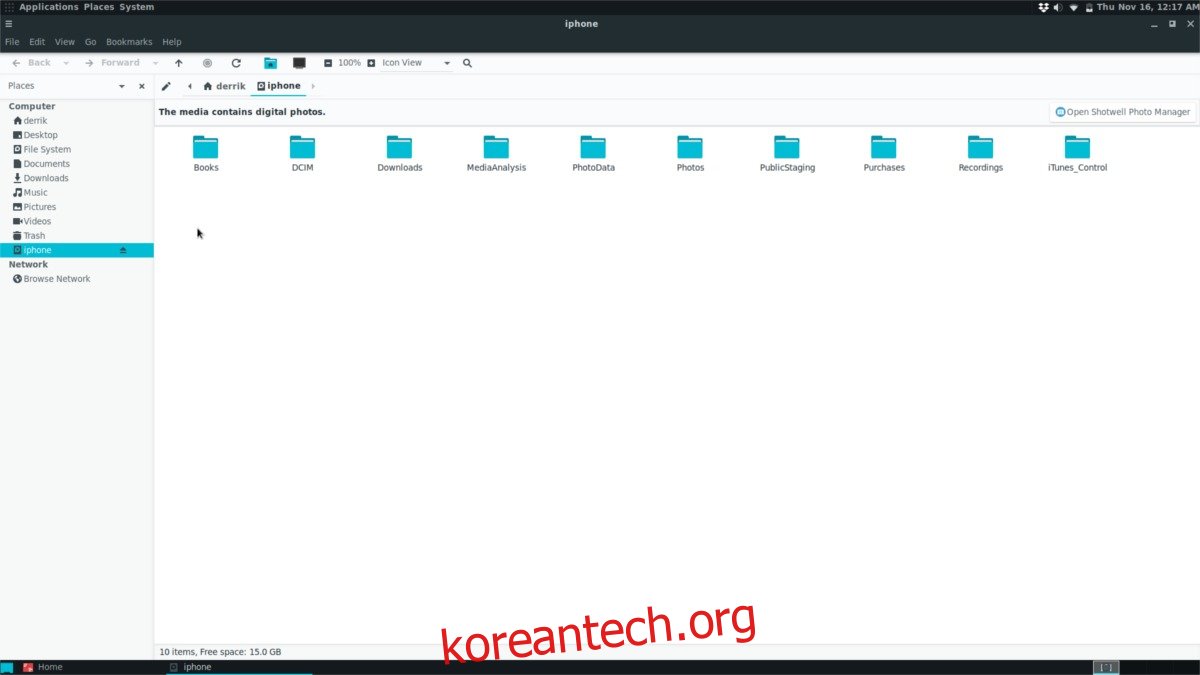
1단계: 파일 관리자를 실행합니다.
2단계: 아이폰, 아이패드 또는 아이팟 터치를 리눅스 PC에 연결합니다.
기기가 연결된 상태에서 잠금을 해제하고, 화면에 나타나는 “신뢰” 프롬프트를 클릭하십시오. PC를 신뢰하는 것이 중요합니다. 그렇지 않으면 iFuse가 장치에 접근할 수 없으므로, 연결을 해제했다가 다시 시도해야 합니다.
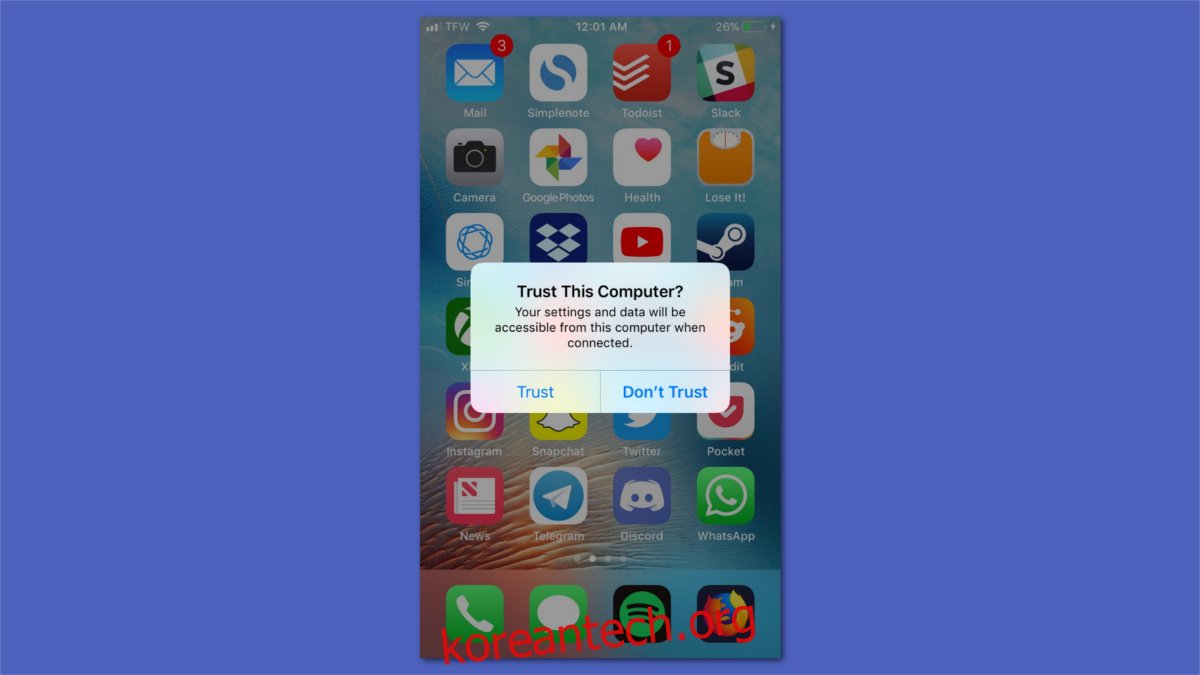
3단계: iFuse가 성공적으로 연결되면, 파일 관리자에 iOS 기기가 마운트된 장치로 나타납니다. 장치를 클릭하여 파일을 탐색할 수 있습니다. 가끔 연결이 끊어질 수 있는데, 애플 제품은 공식적인 리눅스 지원이 없기 때문에 불가피한 부분입니다. 사용 시 주의를 요합니다.
Shotwell 사진 관리자
iFuse는 리눅스에서 애플 기기의 데이터에 접근하는 유용한 방법이지만, 다소 복잡할 수 있습니다. 만약 리눅스에서 iOS 기기의 사진과 비디오에 접근하고 싶지만 파일 관리자를 사용하는 것이 번거롭다면, Shotwell 사진 관리자 설치를 고려해 볼 수 있습니다. iFuse를 통해 사진과 비디오를 자동으로 가져올 수 있습니다.
Shotwell 설치
우분투
sudo apt install shotwell
데비안
sudo apt-get install shotwell
아치 리눅스
sudo pacman -S shotwell
페도라
sudo dnf install shotwell
오픈수세
sudo zypper install shotwell
기타 리눅스
Shotwell은 리눅스에서 널리 사용되는 사진 관리 프로그램입니다. 따라서 거의 모든 리눅스 운영체제에서 사용 가능합니다. 패키지 관리자에서 “shotwell”을 검색하여 설치하거나, 그놈 소프트웨어 또는 기타 소프트웨어 브라우저 도구를 통해 설치할 수 있습니다. 만약 찾을 수 없다면, 공식 웹사이트에서 다운로드할 수 있습니다.
Shotwell 사용법
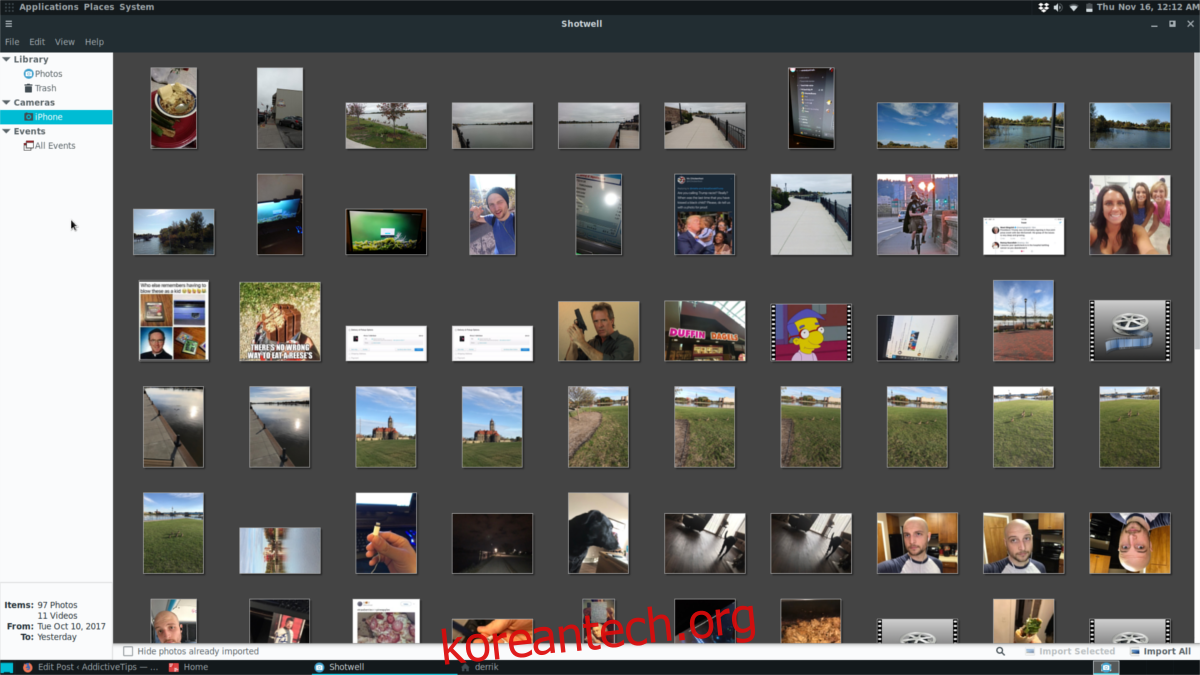
iFuse와 마찬가지로, Shotwell은 설치 후 별도의 설정이 필요하지 않습니다. iOS 기기를 연결하면(iFuse가 설치된 경우), 사진을 자동으로 라이브러리로 가져올지 묻는 팝업이 나타납니다. 허용 버튼을 클릭하면 Shotwell이 모든 사진을 PC로 가져옵니다.